
Пропала группа в вайбере что делать?
Восстановление группы в Вайбере после удаления

Многих пользователей сегодня интересует, как восстановить группу в Вайбере после удаления. Ведь иногда бывают так, когда случайно пользователь удаляет весь чат когда пользуется Вайбером. Однако особенная возможность этого мессенджера дает шанс на восстановление группы без утраты данных. Поэтому всегда нужно синхронизировать свое устройство и использовать активные возможности сохранить сведения.
↑ Восстановление группы Вайбер на Андроид
Для Android восстановление осуществляется следующим образом. Вначале пользователь выполняет запуск приложения на собственном гаджете.
-
Затем нужно открыть главное меню Viber, используя иконку с 3 черточками.

После этого выполняется переход к «Настройкам».

Нужно нажать на раздел «Учетная запись».
Потом выполняется активация такой кнопочки, как «Резервное копирование».

После нажатия на кнопочку «Восстановить» следует дать подтверждение собственного выбора.

Для этого следует нажать на «Восстановить сейчас».

После этого произойдет восстановление всех оповещений и чатов. Однако медиафайлы будут невозвратимо утрачены.
Таким образом, резервное копирование позволяет дублировать исключительно оповещения в виде текстов. А вот медиафайлы восстановлению не подлежат. Хотя в скором времени разработчики обещают исправить эту ситуацию и сделать изменения, позволяющие дополнительно дублировать все без исключения сведения чатов этого мессенджера.
Сейчас всю информацию содержащуюся в вайбере можно успешно восстановить лишь в одном случае.
↑ Вайбер на Айфон: вариант первый
В первом случае восстановить группу в указанном мессенджере можно используя резервные копии хранилищного «облака».
- Для этого нужно сначала осуществить запуск Вайбера и выполнить переход в «Настройки».
- Там открывается раздел «Учетная запись».
- Непосредственно в нем необходимо выполнить активацию функции «Резервное копирование».
- Потом осуществляется нажатие на кнопочку «Создать копию».
В результате информация учетной записи будет автоматическим образом восстановлена из памяти устройства смартфона.
↑ Вайбер на Айфон: вариант второй
Во втором случае восстановление становится возможно в результате особенного программного обеспечения под названием UltData.
Вначале выполняется скачивание программы с последующей ее установкой и запуском на компьютерном устройстве. После этого следует подсоединить мобильный гаджет к компьютеру. Всплывет оповещение, в котором от пользователя потребуют подтвердить собственное доверие источнику и желание запуска приложения.
Потом надо непосредственно в самой программе указать, что конкретно подлежит восстановлению. Затем пользователь должен подтвердить собственный выбор для начала процедуры восстановления сведений программы.
По завершении процесса приложение UltData покажет перечень файлов, оповещений, которые были восстановлены и время, которое пришлось затратить на то, чтобы обработать все сведения.
Для того чтобы воспользоваться полными возможностями сайта, пожалуйста авторизуйтесь с помощью социальных сетей.
Если у вас возникли вопросы с решением проблемы на вашем смартфоне. Оставьте комментарий подробно описав проблему, и обязательно укажите модель вашего смартфона. Мы постараемся помочь вам!
Информация
На данный момент комментариев нет 🙁
Как восстановить группу в Viber?
Как восстановить группу в Вайбере после удаления на телефоне?
Андроид
- Запустите приложение на устройстве.
- Откройте основное меню мессенджера при помощи иконки с тремя точками.
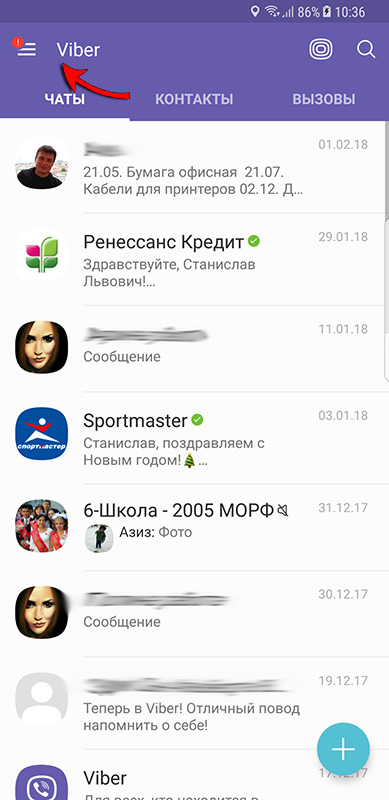
- Перейдите к настройкам приложениям.
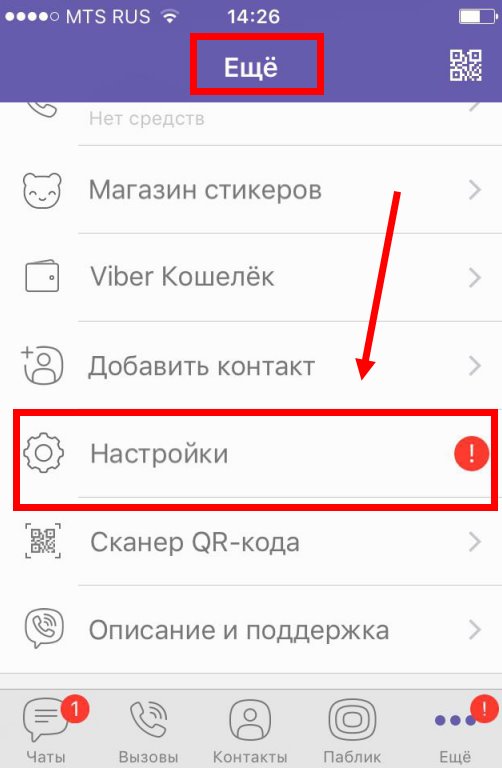
- Выберите пункт Учетная запись.

- Далее активируйте кнопку Резервное копирование.

- Нажмите на кнопку с текстом: Восстановить.
- Подтвердите свой выбор, нажав на «Восстановить сейчас».
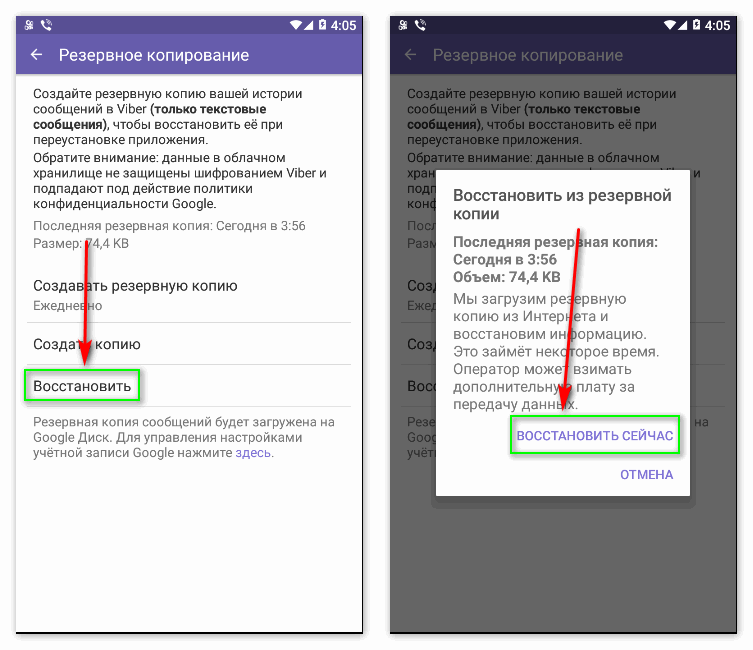
При этом будут восстановлены все чаты и сообщения, но медиафайлы будут безвозвратно потеряны.
Айфон
Способ 1. Восстановление при помощи облачных резервных копий. Для этого необходимо:
- Запустить мессенджер.
- Перейти в раздел Настройки.
- Открыть вкладку Учетная запись, на которой следует активировать опцию Резервное копирование.
- Нажать на кнопку Создать копию.
- Данные учетной записи будут автоматически заполнены из памяти устройства.
Способ 2. При помощи специального программного обеспечения UltData
- Скачать программу, установить и запустить на компьютере.
- Подключить смартфон к ПК.
- Во всплывающем сообщении будет требоваться подтверждение, что Вы доверяете источнику и хотите запустить.
- Затем необходимо в программе выбрать и указать, что именно требуется восстановить.
- Далее подтвердите свой выбор и начнется процесс восстановления данных приложения.
- По окончанию работы программа выдаст список восстановленных файлов, сообщений и время, затраченное на обработку информации.

Как вернуться в группу, если вышел из нее?
Необходимо выйти на связь с администратором группового чата в вайбере, описать в сообщении причину выхода и зачем Вы хотите вернуться. Так как вернуть может только управляющий групповым диалогом.
Как сохранить группы в Вибере при смене номера телефона или сбросе настроек?
На данный момент разработчики приложения предоставляют расширенный и упрощенный функционал для резервного копирования.
- Для создания резервной копии необходимо:
- Отрыть мессенджер Вайбер и перейти в настройки приложения.
- В окне настроек мессенджера нажать на кнопку «Резервное копирование».
- Кликнуть по кнопке Создать копию для подтверждения действия и запуска функции.
- Когда резервная копия будет создана, Вы получите всплывающее уведомление об этом. Если будут ошибки, то внимательно прочитайте, что случилось, исправьте и повторите все шаги заново.

Как скопировать группы со старого телефона на новый?
- Перейдите в Диспетчер файлов устройства (любой файловый менеджер).
- Найдите в директории папку с названием «Viber» и откройте ее.
- Затем перейдите в папку с названием «media», которая находится внутри нее.
- В разделе «Viber Images» будут сохранены данные мессенджера Вайбер: все переданные изображения: фотографии и картинки.
- Для восстановления списка групп и медиафайлов необходимо скопировать директорию на новое устройство предпочитаемым способом, который наиболее удобен для Вас. Принципиальной разницы нет.
Пропала группа в вайбере что делать?
Как найти группу в Вайбере (Вибере) по названию и вступить | Ищем группы Viber

Если ты разносторонне развитая личность и интересуешься многим, то тебя не раз уже посещала мысль о том, как найти закрытую группу в Вайбере и вступить в нее. И вообще почему какое-то там сообщество от тебя закрыто? В этой статье мы расскажем, что нужно сделать, чтобы удовлетворить твой интерес.
Изначально в сети было только общение тат-а-тет, но это может показаться не удобным, когда нужно обсудить какое-то событие нескольким людям сразу. Поэтому разработчики подумали и решили внедрить в мессенджеры чаты для общения более двух человек. Сейчас они приобрели большую популярность и востребованность. Любой желающий может создать группу в Вайбере и включить туда определенное количество собеседников. Если тебя посещают похожие мысли, то предварительно прочти о том, как создать группу вот здесь. Если что-то пойдет не так, то все можно переиграть и начать заново.
Если речь о существующей переписке нескольких людей, в которой ты уже состоишь, найди ее в поиске по названию:
Как в Viber найти и добавиться в группу
Если тебе стало известно, что твои друзья общаются в каком-то своем чате, а ты остался не у дел, нужно как-то исправлять такую ситуацию. Обычный поиск по названию результатов не даст, потому что чат закрыты и не идет на всеобщее обозрение.
- Просьба о добавлении тебя другим участником или как сарафанное радио помогает в коммуникации; Любой участник может добавить тебя в чат, поэтому если точно знаешь хотя бы одного человека, который в нем состоит, то смело пиши ему в личку свое пожелание.
- Через присоединение к себе нового контакта или как найти группу в Dайбере по номеру телефона.
Если в твоих контактах нет ни одного участника сообщества, то сначала необходимо его к себе внести, а уже потом попросить, чтобы он присоединил тебя в чат.
Как добавить пользователя в контакты?
Следуй инструкции и ты узнаешь, как добавить пользователя в контакты Вайбер. Все просто!
-
- Открывай приложение и переходи во вкладку «Контакты»;
- Внизу увидишь изображение человека со знаком плюс — это кнопка добавления нового контакта;
-
- Введи его номер телефона или просканируй QR-код нового друга;
По номеру телефона
Как найти группу в Вайбере по номеру телефона — все очень просто, контакт теперь в твоей телефонной книге, осталось лишь ему написать и попросить добавить тебя в чат. О том, как добавиться в группу в Вайбере можно посмотреть еще и вот здесь. А если вдруг надоест какое-то сообщество, то оттуда всегда можно выйти.
Кроме закрытых дружеских или семейных чатов в Вайбере есть еще и паблик аккаунты. Это аналоги пабликов из социальных сетей, общение в них построено по такому же принципу. Полноценным общение хотя это трудно назвать, оно скорее одностороннее. То есть ты можешь только смотреть и оценивать публикации его администраторов и на основании лайков подписчиков модераторы формируют контент, интересный большинству пользователей. Тематика их также разнообразна: спорт, юмор, жизнь публичных людей или официальные странички в Вайбере известных брендов.
По названию паблика
Так как же найти группу в Вайбере по названию паблика — мы сейчас все расскажем и покажем для тебя, все просто, следуй за нами:
-
- Открывай вайбер ;
- Переходи в меню в раздел «Паблик аккаунты» ;
- Выбирай из ниспадающего списка или в строке поиска введи интересующую тебя тему;
4. Жми на знак «+» в правом нижнем углу выбранного паблика;
5. Замена «+» на «v» означает твое присоединение к чату. Теперь можно его открыть и читать новую инфу.
Если впоследствии надоест какой-то аккаунт, то узнать как покинуть/выйти из группы можно здесь.
Как найти скрытую группу в Вайбере?
Для начала давайте разберемся, что такое скрытый чат в Вибере — это переписка, которая будет зашифрована пин-кодом и не видна создателю в меню диалогов, пока ее не найдешь.
- откройте приложение;
- далее нажмите на значок поиска в верхнем углу (лупа);
- введите в поисковую строку пин-код;
- в поисковой выдаче появится необходимая беседа или все скрытые беседы;
- нажмите кнопку «Присоединиться».
Краткая инструкция для Iphone (2 способа):
- Заходим в главное меню;
- Смотри на переписку, которую хотим «убрать от лишних глаз»;
- Свайп пальцем на ней справа налево;
- Видим кнопку «Скрыть чат». Задаем пин. Получилось!
- Заходим в саму переписку;
- Жмем на меню сверху, где есть имя собеседника, видим пункт «Информация и настройки». Жмем;
- Далее видим пункт «Скрыть чат». Ставим пин-код. Готово;
Инструкции как скрыть диалог для Android:
Чтобы сообщения в диалоге не отображались на открытом меню, пользователи Андроид смартфонов могут сделать следующее:
- Зажимаем диалог пальцем;
- Нажать на «Скрыть чат»;
- Вводим Pin-код;
- Заходим в переписку, жмем на «…» в правом верхнем углу
- «Информация и настройки»;— «Скрыть чат» — Pin-код.;
Внимание!; Если ты скрыл диалог у себя, то у собеседника чат остается открытым!
Как найти скрытую группу на компьютере?
Найти скрытую сообщество на ПК нет возможности, аналогично как и просто взять и скрыть ее, но разрабочтики работают над этой функцией для десктоп версии.
Теперь вы знаете, как найти нужную группу в Viber. На нашем информационном портале вы найдете много полезной информации про скрытые чаты в Вайбере.
Удаление коллективной беседы
Мы уже рассказывали, как удалять обычные чаты Вайбер на своем смартфоне или планшете. Но вот с коллективными диалогами такой «фокус» не пройдет. Тут попросту нет кнопки «Удалить». Пока в группе есть хоть один человек, она продолжает существовать. Если ты простой участник сообщества (не создатель):
- Над окном чата (правый верхний угол) жми на кнопку «Настройки» (шестеренка) или смахивай экран справа налево.
- Кнопка меню.
- Жми на «Покинуть и удалить». Так ты выйдешь из беседы, а группа Viber пропадет из твоих списков, но продолжит существовать у других ее участников.
Если ты создатель сообщества:
- Удаляешь из него всех участников.
- Выходишь сам. Беседа автоматически пропадает отовсюду, она полностью удалена.
О том, как восстановить удаленную группу в Вайбере читай ниже.
Как вернуть общий чат
Удалила групповую беседу в Вибере, а как вернуть информации найти не получается? Нам тоже особо нечем тебя порадовать. Функционалом программы такая опция не предусмотрена. Как, впрочем, и в других мессенджерах и соцсетях. Поэтому у тебя есть только два варианта:
- Ты был рядовым участником – обратиться к администратору и попросить добавить тебя обратно.
- Ты сам был создателем и руководителем – чтобы восстановиться, обратись к тому, кто теперь управляет группой, попроси, чтобы добавили тебя и вернули прежний статус.
Эти варианты годятся только в случае, если сообщество не было удалено полностью и в нем хоть кто-то остался. В противном случае ломать голову над тем, как восстановить группу в Вайбере после удаления смысла нет. Остается только создавать беседу с нуля.
Если мы спрашиваем, как вернуться в группу в Вайбере, подразумевая паблик-чат, то это будет самый простой вариант. Просто ищем в специальном разделе мессенджера паблик, жмем кнопку «Подписаться» и продолжаем чтение постов в прежнем режиме. Узнай, как добавить человека в группу Viber.
Поиск групп в вайбере, удаленных, по названию, телефону

Приветствуем вас, дорогие читатели! Все мы являемся членами тех или иных коллективов. Мы объединяемся в группы худеющих, путешествующих, подруг, мам и пап ребятишек, посещающих детский сад, школу. Параллельно общаться со всеми участниками, передавать информацию так, чтобы она не потерялась, не исказилась, достаточно трудно. Оптимальный способ установить нормальную коммуникацию – создать сообщество в вайбере, вступить в уже существующее и решать все вопросы с его помощью. Проблема только в том, как разыскать нужное.
Как найти группу по названию или номеру и добавиться
Viber позволяет создавать различные группы. Некоторые из них объединяют родственников, друзей, людей, связанных с общими интересами. Другие, публичные, создаются для продвижения бизнеса, товаров, услуг.
Поиск сообществ осуществляется по-разному.
Если вы уже состоите в каком-либо сообществе, но по какой-то причине не можете найти его у себя в мессенджере, необходимо:
- зайти в раздел «Чаты»;
- набрать несколько букв из названия — появится искомое сообщество.
По номеру можно найти только тот диалог, в названии которого есть какие-либо цифры, например «1классВ2017». При попытке введения номера телефона человека, участвующего в общей беседе, вы найдете только его.
Иногда вы знаете о существовании закрытого диалога, в котором принимают участие ваши знакомые, коллеги, родители одноклассников ваших детей, но сами не являетесь его членом. В этой ситуации обратитесь к его создателю или администратору. Соответствующий человек должен включить вас в список своих контактов и направить приглашение.
Если группа открытая, любой ее участник может отправить вам ссылку для вступления.
Чтобы добавиться в публичный чат, сделать нужно следующее:
- нажать на «публичные чаты» (иконка с тремя окружностями);
- в строке «поиск» набрать название. Появятся группы, имеющие соответствующее имя или подходящий круг деятельности.
Как найти скрытую и удаленную группу
Для обнаружения группы, которую вы зачем-то однажды скрыли, нужно зайти в раздел «чаты» и через поиск набрать четырехзначный пин-код, установленный для скрытых диалогов.
Удаленную беседу разыскать невозможно. Чтобы участвовать в ней, нужно присоединиться заново. При этом переписка, которая была видна до повторного присоединения, вам доступна не будет.
Искать группу у себя в вайбере можно при помощи функции «поиск». Если вы знаете о каком-либо сообществе, к которому хотели бы присоединиться, попросите друга вас добавить. К публичному аккаунту можно присоединиться самостоятельно.
Восстанавливаем чат в Viber после удаления
Вайбер — популярный интернет-мессенджер. Чтобы общаться в нем – достаточно скачать приложение в Play Market или App Store, установить на смартфон, запустить и зарегистрироваться по номеру телефона. Все переписки сохраняются в памяти программы, вы можете в любой момент их перечитать.
Но иногда бывает нужно восстановить Вайбер вместе с чатом после его удаления. Для этого используется инструмент под название «резервное копирование» иначе называемый бекап. Программа сохраняет резервную копию переписок на случай нечаянного удаления.
- Можно ли восстановить удаленный чат в Вайбере
- Доступные способы восстановления переписки
- Резервное копирование
- Функция копии журнала электронных сообщений
- Восстановление в декстопе
- Сторонние программы для восстановления бесед
- В каком случае невозможно восстановить переписку
- Восстановление медиафайлов
Можно ли восстановить удаленный чат в Вайбере
Вы можете восстановить переписку встроенными в мессенджер средствами. Это удобно, потому что избавляет от необходимости скачивать и устанавливать дополнительный софт, не надо подключать телефон к компьютеру.
Общий алгоритм работы во всех случаях: резервное копирование переписки, последующее восстановление из нее, отличается только конкретная реализация и технические детали.
Доступные способы восстановления переписки
Восстановить переписку можно такими способами как:
- Использование журнала электронных сообщений;
- Использование персонального компьютера;
- Использование стороннего программного обеспечения для воссоздания утерянной информации.
Первым делом лучше всего попробовать встроенный в Вайбер инструмент резервного копирования.
Резервное копирование
Один из самых простых способов вернуть удаленную беседу — резервное копирование средствами Viber. Для этого:
- Откройте мессенджер Вайбер на телефоне;
- Нажмите кнопку в виде трех горизонтальных линий, которая находится в левом верхнем углу экрана;
- В выпадающем меню нажмите на кнопку «Настройки»;
- Нажмите на пункт «Учетная запись»;
- Нажмите на пункт «Резервное копирование», который позволяет управлять всеми данными мессенджера;
- Нажмите на кнопку «Восстановить», запуская процесс воссоздания сохраненной информации;
- Подтвердите свое согласие нажатием на кнопку «Восстановиться сейчас»;
- Получите подтверждающее сообщение о том, что процесс воссоздания завершен.
 Восстановление резервной копии Вайбер с сообщениями на телефоне
Восстановление резервной копии Вайбер с сообщениями на телефоне
Таким образом можно восстановить удаленную группу, но для этого надо заранее подключить учетную запись Google и делать бекап. Подключение учетной записи делается на этапе установки.
Функция копии журнала электронных сообщений
Чтобы правильно настроить резервное копирование, выполните пункты с 1 по 5 предыдущего списка, затем:
- Нажмите на кнопку «Создать резервную копию»;
- Нажмите на один из вариантов: ежедневно, еженедельно, ежемесячно или выкл;
- Готово, можно наслаждаться созданием бекапа!
Чем чаще делаются резервные копии, тем выше требования к свободной памяти устройства, зато и восстановить утерянную информацию можно до более актуального состояния.
 Функция журнала электронных сообщений в Вайбер
Функция журнала электронных сообщений в Вайбер
Восстановление из резервной копии воссоздает текст, но не медиа, хотя разработчики обещают в скором времени исправить этот недочет.
Восстановление в декстопе
Восстановить потерянную переписку в десктопе можно двумя способами: синхронизацией с мобильным устройством и подменой файла переписки на жестком диске.
Первый способ годится только при временном отсутствии доступа к Вайберу на компьютере. Синхронизация с мобильным устройством восстановит доступ и даст возможность прочитать любые хранящиеся там переписки. Если они были ранее удалены, синхронизация не поможет.
Чтобы синхронизировать Вайбер, если это не получилось с первого раза:
- Откройте мессенджер;
- Кликните на кнопку «Инструменты», которая находится слева;
- Кликните на пункт «Параметры»;
- Кликните на пункт «Конфиденциальность»;
- Прокрутите вниз, чтобы обнаружить раздел с учетной записью, нажмите «Деактивировать;
- Подтвердите свои действия;
- Пользователь вернется в экран авторизации, на котором имеется QR-код;
- Откройте приложение на телефоне;
- Нажмите на кнопку «Еще», после чего в правом верхнем углу нажмите на иконку QR-кода;
- Сканируйте QR-код.
Если вы в первый раз запускаете программу, выполняйте приведенную выше инструкцию с этапа появления QR-кода. На этом синхронизация приложений на двух устройствах завершена.
Для подмены нужного файла необходимо делать бекап на десктопе. Для этого просто найдите файл C:UsersИмя ПользователяAppDataRoamingViberPCНомер Телефона, скопируйте его. Именно в нем содержится история переписок, файл можно без последствий подменить. Делать это надо только при выключенном Вайбере.
 Восстановление переписки в Вайбер на ПК
Восстановление переписки в Вайбер на ПК
Сторонние программы для восстановления бесед
Вернуть утраченные переписки можно с помощью сторонних программ, примером которых служит Titanium Backup. Для этого:
- Зайдите на официальный сайт, скачайте софт;
- Зайдите в папку «Загрузки», найдите скачанный файл, дважды кликните на него и пройдите процедуру установки;
- Запустите Titanium Backup, найдите в списке Вайбер и нажмите на него;
- Создается резервная копия.
Программа создает копии в текстовом файле txt, прочитать который можно почти любым текстовым редактором. Для восстановления сохраненной копии надо зайти в меню программы и нажать кнопку «Восстановить». Точные названия кнопок могут незначительно отличаться в зависимости от версии программы.
В каком случае невозможно восстановить переписку
Приведенная выше информация дала положительный ответ на вопрос можно ли восстановить переписку в Вайбере. Но иногда бывают случаи, когда вернуть утраченные переписки невозможно.
Чаще всего так происходит в тех случаях, когда не было заранее сделано резервной копии. Без нее невозможно восстановить утраченные данные. Поэтому рекомендуется настроить еженедельный или ежедневный бекап.
Восстановление медиафайлов
Вайбер сохраняет графические материалы в папке /viber/media. Подключите телефон к компьютеру, зайдите через Проводник в него и найдите там данную папку. В ней находятся дополнительные папки, например, Viber Images. Поэтому полный путь к картинкам будет /viber/media/Viber Images. Зайдите в папку, найдите там нужную картинку, нажмите на нее правой кнопкой мыши, скопируйте и вставьте в нужный каталог.
Аналогичным образом можно восстановить другие медиа файлы.
Как восстановить чат в Вайбере после удаления — а можно ли это вообще сделать?
Пользователи мессенджера часто спрашивают, как восстановить чат в Вайбере после удаления, и можно ли это сделать. Ниже рассмотрим, какие способы можно использовать для решения задачи, разберем особенности резервного копирования и правила его применения на смартфонах с Андроид и iOS.
Можно ли восстановить чат в Вайбере
Вопреки распространенному мнению, восстановить удаленный чат в Вайбере не так трудно, как может показаться. Для решения задачи можно использовать встроенные методы резервирования или дополнительные программы. При этом общий алгоритм действий имеет следующий вид:
- резервное копирование;
- восстановление информации из резервной копии.
Главное — заранее принять меры, чтобы быстро восстановить удаленный чат в Viber и вернуть важную переписку.
Создание резервной копии
Как отмечалось, существует два способа резервирования на смартфоне для восстановления переписки в Вайбере после удаления — с помощью встроенных методов Viber и с применением других программ. Рассмотрим каждый из способов подробнее.
Встроенные функции
В зависимости от ОС мобильного устройства подходы к восстановлению после удаления немного отличаются. В первую очередь это касается резервирования.
Для телефона с Андроид сделайте следующее:
- Войдите в Вайбер, а далее меню (три полоски справа внизу).
- Перейдите в пункт Настройки .

- Зайдите в раздел Учетная запись , а там Резервное копирование .


Здесь приведены сведения о последней копии. Если кнопки Создать копию нет, и система пишет Нет подключения к Гугл Диску, значит, необходимо изменить настройки. Жмите н кнопку Настройки, выберите свой аккаунт и жмите ОК. На следующем шаге остается создать копию, после чего можно восстановить чаты в Viber после удаления.
Если у вас под рукой только Айфон, сделайте следующее:
- Жмите на кнопку Еще , а далее войдите в Настройки .
- Перейдите в раздел Учетная запись , а там — Резервное копирование .
- Кликните на клавишу Создать сейчас и дождитесь, пока Вайбер копирует информацию в iCloud.
Ниже мы разберемся, можно ли восстановить удаленный чат в Вайбере с помощью упомянутого резервирования, а пока остановимся на еще одном варианте создания копии — с помощью приложений.
Дополнительные программы
Еще один способ, позволяющий зарезервировать важную информацию, а впоследствии восстановить ее после удаления — применение сторонних программ. Рассмотрим несколько вариантов.
- Titanium Backup. Установите программу, а далее в настройках резервного копирования установите необходимые параметры. Минус софта в том, что необходимо иметь права суперпользователя. Без них приложение почти бесполезно.

- Backup Text for Viber. Этой программы больше нет в официальных магазинах, но ее можно скачать в Интернете. По завершении инсталляции войдите в настройки, выберите формат сохранения файлов и экспортируй из на SD-карту. Принцип пользования приложением интуитивно понятен, поэтому не будем останавливаться на нем подробнее.

Восстановление чата из резервной копии
Как только резервирование завершено, можно разобраться с вопросом, как восстановить чат в Вайбере после удаления. Этот процесс немного отличается в зависимости от типа операционной системы.
Для Андроид сделайте следующее:
- Подключитесь к Гугл Диску.
- Водите в Настройки , а после Учетная запись.
- Кликните на кнопку Восстановить .
Название пунктов может меняться в зависимости от версии ПО, но в большинстве случаев вернуть данные после удаления не составит труда.
При наличии под рукой Айфона алгоритм действий немного отличается:
- Подключитесь к учетной записи iCloud и войдите в Вайбер.
- Дождитесь предложения системы автоматически восстановить чат с применением уже имеющейся копии.
- Согласитесь с предложением путем нажатия соответствующей кнопки.
Как только процесс завершен, информация с чатами Вайбер возвращается, после чего можно продолжить общение и видеть историю переписки с другими пользователями.
Отметим, что возврат сохраненных чатов после удаления рассмотренным выше способом доступен для телефона с той же операционной системой или аналогичным номером, с котором была активирована процедура. Для других платформ или новой SIM-карты опция будет недоступной.
Если вы делали резервную копию с помощью приложения, восстановление чата в Вайбере после удаления осуществляется также с его помощью. Здесь алгоритм действий зависит от конкретной программы.

Полезные советы
В завершение приведем ряд полезных советов:
- Всегда создавайте резервные копии с помощью встроенных способов или с помощью дополнительных программ. Это позволит восстановить данные чата после удаления.
- Регулярно копируйте чаты на электронную почту. В этом случае можно в любой момент вернуться к информации и в них и восстановить суть диалога. Делайте эту процедуру хотя бы раз в 30 дней.
- Не доверяйте посторонним, предлагающим восстановить информацию в Вайбере после удаления за деньги. С помощью бэкапа можно с легкостью украсть историю сообщений и даже наладить синхронизацию с ПК, а в дальнейшем выкрасть более важные данные.
Итоги
Теперь вы знаете, как вернуть удаленный чат в Вайбере и продолжить обычное общение. Для реализации такой задачи не забывайте о важности резервирования, ведь без копии восстановить данные после удаления вряд ли получится.
Как вернуть удаленный чат в Viber на телефоне и ПК — инструкция
Если случайно стерли переписку в Вайбере или она исчезла после переустановки клиента, ее можно вернуть. Используйте резервное копирование, которое встроено в меню. В инструкции рассмотрим, как восстановить удаленный чат в Вайбере в смартфоне и ПК.

Получится ли вернуть удаленную переписку в Viber
Восстановить удаленные чаты в Вайбере можно бесплатно. В меню есть специальная опция, с помощью которой можно настроить сохранение резервной копии. Если такая копия есть, при возврате сообщений проблем не возникнет.
Совет. Настраивайте резервное копирование сразу после установки мессенджера. В этом случае будут автоматически записываться сообщения в частных беседах, группах и сообществах. Вернуть переписку получится в любую минуту.
Восстановить удаленный диалог в Вайбере можно на Айфоне или Андроиде. К сожалению, вернутся только текстовые сообщения, медиафайлы и голосовые сообщения не сохраняются. Переписка хранится в аккаунте Google или iCloud. На телефоне или сервере Viber чатов нет.
Способ 1: на мобильнике
Разберемся, как вернуть удаленный диалог в Вайбере на телефоне. Для этого нужно перейти в настройки и нажать на клавишу восстановления. Выполняйте операцию как можно быстрее, если создастся новая копия с текущим состоянием чатов, вернуть удаленные сообщения не получится.
Пошаговая инструкция, как восстановить чат в Вайбере после удаления:
- Войдите в настройки мессенджера, для этого нажмите на кнопку «Еще».

- Нажмите на кнопку учетной записи и войдите в «Резервное копирование».

- Найдите клавишу восстановления и тапните по ней.
- На экране появится информация о последнем сохранении, размере файла.
- Для начала операции нажмите на «Восстановить сейчас».

Важный момент. Если чат был удален несколько дней назад, и уже была создана новая копия в облаке, вернуть потерянные сообщения не получится. Приступайте к возврату СМС сразу же после удаления, тогда проблем не возникнет.
Если все чаты были стерты в Вибере после переустановки, мессенджер автоматически предложит их восстановление при первом входе в аккаунт. Нажмите на подтверждение и дождитесь окончания копирования.
Способ 2: на ПК или ноутбуке
Можно ли восстановить удаленный чат в Вайбере на компьютере? Все сообщения вернутся в меню мессенджера после завершения копирования в телефоне. Если этого не произошло, нужно выйти из аккаунта и повторно войти в него.
Инструкция, как восстановить удаленный чат в Вайбере на ПК:
- Верните удаленные данные в смартфоне.
- Выйдите из аккаунта, перейдя в настройки мессенджера на ПК, и нажав на кнопку деактивации.

- На экране появится новый код QR.

- Откройте сканер в телефоне и войдите в свой профиль путем сканирования.

- Выполните синхронизацию. Для этого нажмите на появившуюся кнопку на компьютере, затем войдите в мобильный мессенджер и нажмите на «Начать».

Такой способ подойдет для компьютеров с Windows 10, 8, 7, XP или Mac OS. Контакты и все сообщения вернутся через несколько минут после завершения синхронизации.
Важно. Перед выходом и повторным входом в аккаунт на ПК, восстановите все чаты в Вайбере на телефоне.
Резервной копии нет, что делать
Как быть, если резервной копии не оказалось, или данные были перезаписаны? В этом случае вернуть сообщения через резервное копирование не получится. Для восстановления важного чата остается только один вариант: попросите собеседника переслать важные сообщения или всю переписку целиком.
Если собеседник также убрал чат, вернуть его не получится.
Внимание. Не обращайтесь за помощью по объявлениям в интернете. Обычно за ними скрываются мошенники, которые получают доступ к профилю Viber и скачивают важные данные.
Получится ли восстановить заметки и скрытые беседы
Возможно ли вернуть случайно удаленные заметки или скрытые переписки в Вайбере? Если с заметками все просто, то со скрытыми переписками ничего не получится. Вернуть можно только заметки, процедура не отличается от обычного восстановления, а секретные чаты удаляются навсегда.
Как восстановить скрытый чат в Вайбере? Такой возможности, к сожалению, нет. Если случайно удалили беседу или она исчезла после переустановки Viber, получить к ней доступ уже не получится.
Использование сторонних сервисов
Мессенджер Viber – это популярный сервис, который пользуется спросом у миллионов абонентов. В сети можно найти множество предложений по восстановлению сообщений и даже спрятанных бесед. Также есть сторонние сервисы, позволяющие скопировать всю переписку и сохранить ее в файле.
Использовать сторонние сервисы, а тем более давать доступ к профилю неизвестным лицам, не рекомендуется. Восстанавливайте данные только через меню мессенджера в разделе «Резервное копирование».
Важно. Не пользуйтесь неофициальными способами восстановления удаленных чатов, это может быть опасно для телефона или закончится потерей личных данных.
Скрытый чат в Вайбере не получится восстановить даже через встроенное меню. Если в нем была важная информация, попросите собеседника отправить эти сообщения повторно или скинуть скриншот.







